The Vaarika Pi 400 on omaette suurepärane väike kerge lauaarvuti ja teeb tänu FydeOSi arendajatele suurepärase isetegemise Chromeboxi. Kuigi sellel ei pruugi olla sama töötlusvõimsust kui parim Chromebox seal on enamik meist leidnud, et see on Chrome OS-i või sel juhul ChromiumOS-i käitamiseks enam kui piisav. Parimat, kuna kõik elab SD-kaardil, ei kaota te ühtegi funktsionaalsust - vahetage kaardid ja käivitage igal ajal uuesti tavalisse Linuxi jaotusse.
Selles juhendis kasutatud tooted
- Kõik ühes klaviatuuri arvuti: Raspberry Pi 400 komplekt (160 dollarit Amazonil)
- Teie hoiuruum: SanDisk 128 GB Ultra MicroSDXC-kaart (20 dollarit Amazonil)
- SD-USB-adapter: Anker USB 3 SD-kaardi lugeja (14 dollarit Amazonil)
Pildi allalaadimiseks ja Etcheri-nimelise programmi abil SD-kaardile välgutamiseks on teil vaja ka juurdepääsu tavalisele arvutile.
Installige tarkvara
- Külastage Kroom Vaarika Pi Githubi lehel ja laadige alla eeltoodud süsteemipilt.
-
Sisestage SD-kaart arvutisse, mida plaanite süsteemipildi välgutamiseks kasutada. Minu puhul pidin kasutama SD-USB-adapterit.
 Allikas: Jerry Hildenbrand / Android Central
Allikas: Jerry Hildenbrand / Android Central - Külastage Etcheri veebisait, laadige alla ja installige programm oma operatsioonisüsteemile.
-
Kui süsteemi pildifail on alla laaditud ja siht-SD-kaart sisestatud, käivitage Etcheri programm.
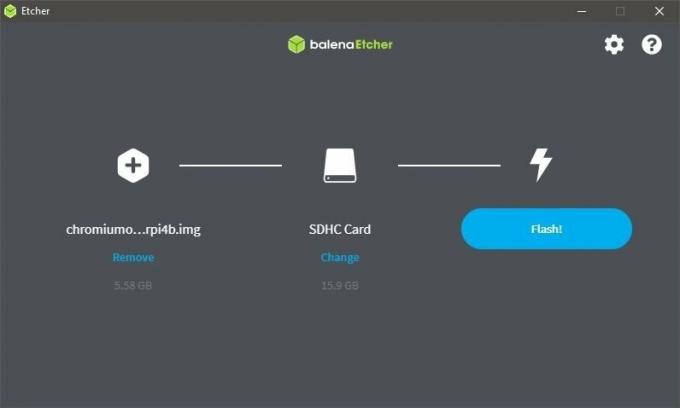 Allikas: Jerry Hildenbrand / Android Central
Allikas: Jerry Hildenbrand / Android Central - Rakenduses Etcher valige Välk failist seadmine vasakpoolsesse serva.
- Valige rakenduses Etcher oma SD-kaart. Hoiatus: Pildi välklambi protseduuri käigus kustutatakse kõik kaardil olevad andmed.
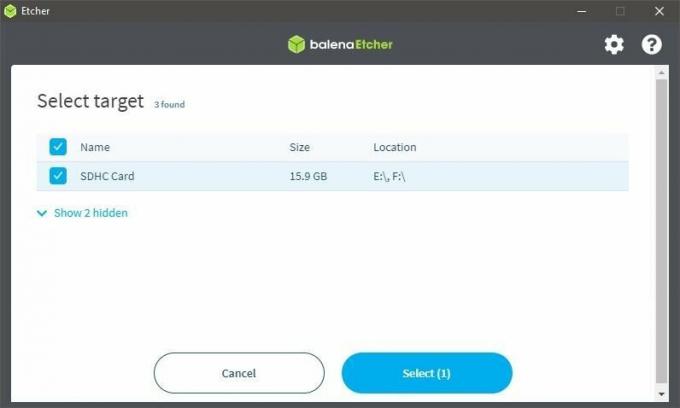
- Kui olete kindel, et olete valinud õige pildifaili ja õigele andmekandjale klõpsake nuppu Välk nuppu ja oodake, kuni Etcher programm lõpeb.
- Sisestage äsja vilkunud Chromiumi pildiga kaart oma Raspberry Pi'sse ja lülitage kõik sisse.

Kui teie Raspberry Pi käivitamine on lõpetatud, kuvatakse teile tavaline Chrome'i tervituskuva. Võite sisse logida oma Google'i kontoga ja teil on sama Chromeboxi kasutuskogemus, mille leiate kallimatelt seadmetelt, ning rahulolu teadmisega, et olete selle ise "ehitanud".
Kõik Chrome'i funktsioonid töötavad kavandatud viisil nagu iga teise Chromeboxiga. Pange tähele, et peate kasutama standardset USB-hiirt ja HDMI-ühendust monitoriga kui seadmeid, mis on ehitatud Raspberry Pi GPIO-tihvtide kasutamiseks ja mida Chrome ei toeta.
Kui olete soovinud, et kerget Chrome'i töölauda kasutataks elutoas või lastele, kuid hind teid heidutas, on see suurepärane võimalus minna!
Meie parimad seadmed valivad
Selle projekti jaoks võite kasutada Raspberry Pi 4 või isegi Raspberry Pi 3b, kuid Raspberry Pi 400 komplekti hind muudab selle parimaks, kuna pole vaja osta klaviatuuri ega hiirt.
Lisavarustus
Samuti soovite, et süsteemi mäluseadmena kasutataks eraldi SD-kaarti ja kui teie arvutil pole kaardilugejat, vajate adapterit.

128 GB ruumi annab Chrome OS-ile ja kõigile meediumifailidele, mida soovite alla laadida, piisavalt ruumi.

See Ankeri odav kaardilugeja mahutab kahte kaarti ja loeb / kirjutab USB kaudu, juhul kui teie arvutis pole kaardipesa.
Võime teenida komisjonitasu ostude eest, kasutades meie linke. Lisateave.

Miks proovida läbi saada vaid 16 GB salvestusruumiga, kui lisavarustuse lisamine on sama lihtne kui selle ühendamine? Siin on mõned parimad välised kõvakettad ja SSD-kettad Chromeboxile.

Pi-s saate kasutada peaaegu kõiki vanu SD-kaarte, kuid olete õnnelikum, kui valite õige. Paku parimat oma väikesele sõbrale ja laienda oma hoiuruumi kõigi tulevaste ettevõtmiste jaoks.
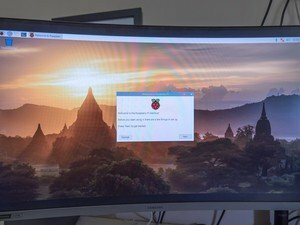
Just see, mida vajate, et muuta oma väike Pi oma arvutiks, mis võib minna kuhu iganes teete. Mõni neist ekraanidest sisaldab juhtumit, kuhu installite Pi, samas kui teised kasutavad HDMI või USB-C natiivseid porte, et anda teile vajalik video väljund.
